Powerpoint là một công cụ hữu ích dùng cho việc thuyết trình tại các cuộc hội thảo, giảng dạy hay thuyết trình luận văn tốt nghiệp. Là một ứng dụng văn phòng trong bộ Microsoft Office, Powerpoint được xem là một phần mềm thông dụng nhất hiện nay đối với không chỉ riêng các cán bộ quản lý, giáo viên mà còn cả những sinh viên. Một tài liệu Powerpoint đẹp mắt sẽ làm cho bài thuyết trình của bạn thành công hơn nhờ những hình ảnh trực quan sinh động. Hãy tham khảo xem cách làm Powerpoint chuyên nghiệp sau đây để có những gợi ý thú vị nhé!
Hướng dẫn cách làm Powerpoint thật chuyên nghiệp cho bản thuyết trình
1. Để có thể bắt đầu quá trình khởi tạo một tài liệu thuyết trình (slideshow), bạn cần bật ứng dụng này lên. Hãy nhấn chuột vào Start menu rồi mở trình đơn Programs, rồi tìm đến nhóm Microsoft Office để mở PowerPoint.
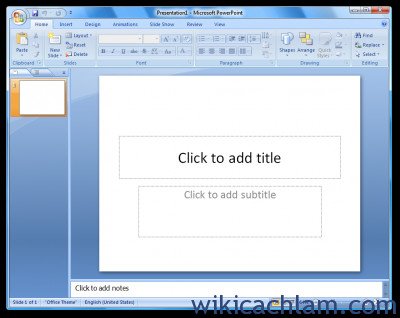
2. Tiếp đến, công cụ Power Point sẽ hiện rồi ra hộp thoại cho lựa chọn các mục nhằm tạo hoặc mở một slideshow theo ý muốn của người sử dụng.
- Nếu bạn lựa chọn Template, thì sẽ cho một số mẫu nền sẵn có cho slideshow của bạn. Nếu chọn Blank Presentation sẽ cho một slideshow với nền trắng để có thể tuỳ biến dễ dàng. Tốt nhất, bạn nên dùng một Blank Page nhé.
- Khi bạn đã có một slideshow nền trắng trên màn hình, tiếp đến cần chọn màu cho nó bằng cách nhấn chuột phải vào đó và chọn Background. Hộp thoại Background được mở ra, bạn nhấn vào mũi tên sổ xuống, rồi chọn Fill Effects cho màu nền có độ sâu. Khi hộp thoại Fill Effects mở ra, ở trong thẻ Gradient đánh dấu chọn One Color và nhấn mũi tên sổ xuống bên cạnh, bạn chọn More Color, trong hộp thoại Colors xuất hiện cho phép chọn màu ưng ý.
- Sau khi chọn xong màu rồi nhấn OK để trở về hộp thoại Fill Effects. Trong hộp thoại này, hãy đánh dấu chọn vào mục From title ở dưới cùng, sau đấy chọn kiểu trung tâm sáng ngoại vi tối ở mục Variants bên cạnh, xong bạn nhấn OK.
- Cần phải lưu ý khi sử dụng màu sắc cho slideshow Power Point rất quan trọng. Với màu sắc lòe loẹt sẽ gây khó chịu cho người xem. Cho nên bạn nên chọn một màu đơn hơi tối, vừa không chói mắt lại vừa làm nổi bật màu chữ. Một gợi ý cho bạn là nên chọn màu xanh dương đậm.
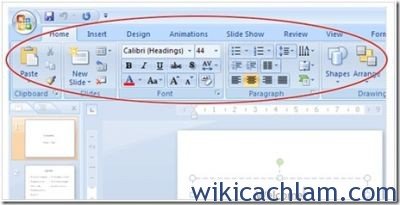
3. Để tạo một slide mới: Nhấn chọn vào nút Insert/New Slide hoặc biểu tượng New Slide trên thanh Tollbar hoặc nhấp Ctrl + M.
- Để có thể tạo màu nền mới cho khung: Bạn vào Format/Custom Background rồi chọn màu bạn thích và nhấp Apply cho một hoặc Apply to All cho tất cả các slideshow.
- Tạo các hình tuỳ thích: Hãy nhấp chuột vào các biểu tượng nằm trên hộp Drawing, rồi vẽ lên slideshow của mình nhằm tạo các hình theo sở thích. Biểu tượng Textbox để viết các đề mục chính trong bài phát biểu của mình.
- Ngoài ra bạn cũng có thể xoay các đối tượng của mình bằng cách chọn biểu tượng Free rotate tool, hoặc vào phần Draw/rotate/flip và chọn các kiểu xoay phù hợp. Tiếp đến bạn có thể thay đổi font thích hợp bằng cách chọn Format/font.
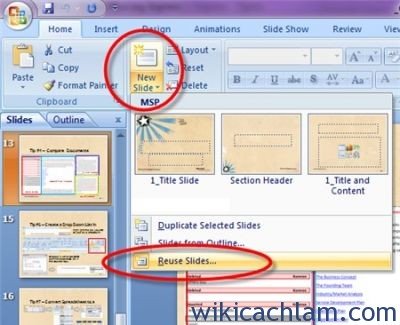
4. Bổ sung hiệu ứng đặc biệt cho trình chiếu Power Point. Nhắp vào biểu tượng trên màn hình đó là Fill color, và chọn Shaded để tạo bóng cho đối tượng, đây chính là hiệu ứng hết sức bắt mắt để tạo ra những hình ba chiều. Bên cạnh đó bạn cũng có thể tạo các cách tô vẽ cho đối tượng của mình bằng cách chọn các mục còn lại trong Fill color.
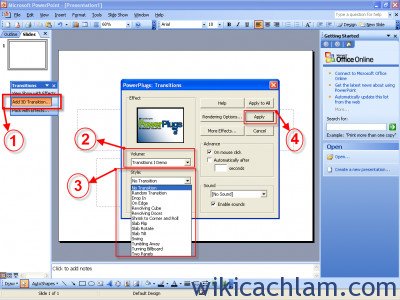
- Bạn chọn nút Shawdow on/off để tạo hình bóng của đối tượng lên hình nền. Đây cũng được xem là một cách làm cho đối tượng của bạn thêm phần đẹp mắt.
- Ngoài ra có thể chèn một tài liệu Word hoặc bảng tính excel, hay một bản nhạc, hoặc một đoạn phim hay bất cứ cái gì bạn muốn. Trong file trình chiếu nên chèn hình ảnh các bông hoa, hoặc biểu tượng ngộ nghĩnh cho slideshow thêm bắt mắt. Những hình ảnh này có thể tải miễn phí tại đây.
- Lưu ý, việc tạo hiệu ứng cho slideshow sẽ làm tăng tính hấp dẫn lôi cuốn người xem. Tuy nhiên cần chú ý tới tính hợp lý cho từng mục đích của buổi thuyết trình. Đối với các buổi trình chiếu quảng cáo sản phẩm hay tiếp thị nên sử dụng nhiều hiệu ứng mạnh gây ấn tượng.
5. Trình diễn sản phẩm bạn vừa thực hiện xong, thường có nhiều cách để trình diễn các slide Power Point. Bạn vào View/slide show hoặc nhắp biểu tượng Slide show bên trái phía dưới màn hình để cho chạy Power Point.
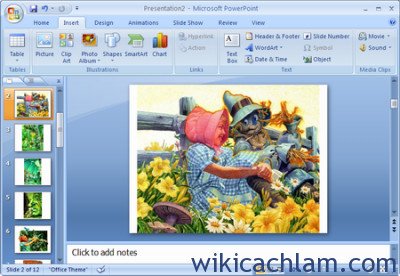
- Theo mặc định, thì phần đuôi của các file PowerPoint là *.ppt. Khi bạn trình diễn, những đối tượng của slideshow hoặc từng slideshow sẽ hiện ra theo từng cái nhắp chuột hoặc biểu tượng nào đó của bàn phím. Có thể cho các tiêu mục hiện ra lần lượt để dễ theo dõi.
- Bên cạnh đó bạn có thể dùng bút để vẽ, hoặc khoanh tròn các vấn đề quan trọng bằng cách nhắp vào nút có hình mũi tên bên dưới và chọn pen hoặc nhắp nút phải lên màn hình và chọn lựa.
- Bạn chọn màu cho đường vẽ bằng cách vào Pointer Options/Pen color và chọn màu thích hợp.
- Muốn kết thúc trình chiếu PowerPoint, bạn chọn End Show.
Với cách làm Powerpoint đơn giản như trên, hy vọng các bạn đã có thể làm một Powerpoint đẹp mắt cho bài thuyết trình thêm thành công nhé!